数码大师破解版是一款功能强大的多媒体电子相册制作软件。数码大师破解版完整版可提供家庭数码相册制作、移动数码礼品制作、动态网络数码相集制作以及视频文件导出等功能,用专业的制作系统和简便的操作方式,为用户带去便捷强大的处理效果。
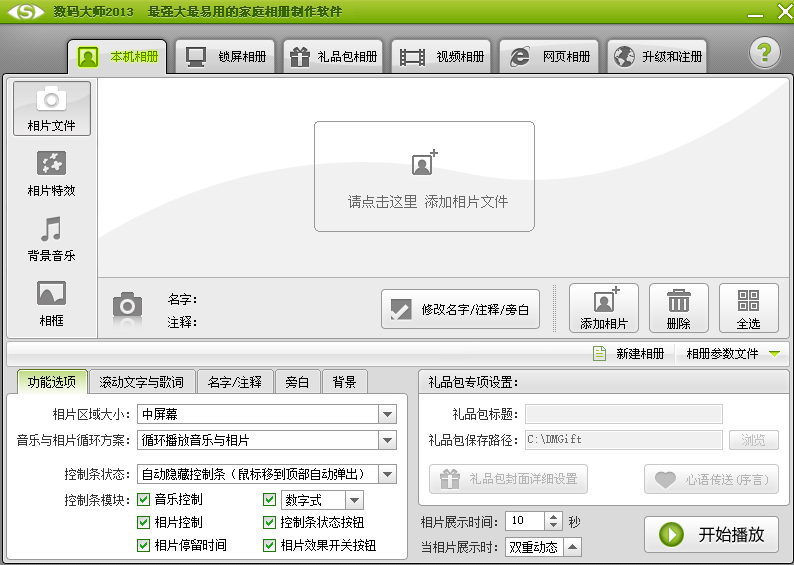
数码大师2013是梦幻科技十年来的精品,它让一切都更快、更稳定。采用基于未来应用的卓越内核系统,让效果的流畅度、渲染速度、视频相册的转换速度等都进行了质的提升,在整体精美度上趋于完美,但资源利用率却更加合理,各种高低配置的机器都能流畅运行,非常适合艺术爱好者、专业摄影师和个人用户使用。

用户可以将自己喜欢的图片、数码相机拍摄出来的照片等进行处理,然后在配上背景音乐达到专业的效果。
2、礼品包相册
用户可以将制作好的本机电子相册进行简单的打包,然后就可以将礼品包相册自动分发了。
3、视频影像导出功能
可以将看到的相框内的内容导出变成VCD/SVCD/DVD甚至是高清AVI视频电子相册,让所有的朋友都可以欣赏您制作的礼物。
4、网页数码相册
打包后导出简洁的网页相册,可以将独立的数码影集放在互联网上,各地的人通过浏览器就可以欣赏您的作品了。
5、多媒体锁屏相册
软件可以将制作好的本地电子相册转为多媒体锁屏系统,当离开电脑时在电脑屏幕上显示出个性相册。
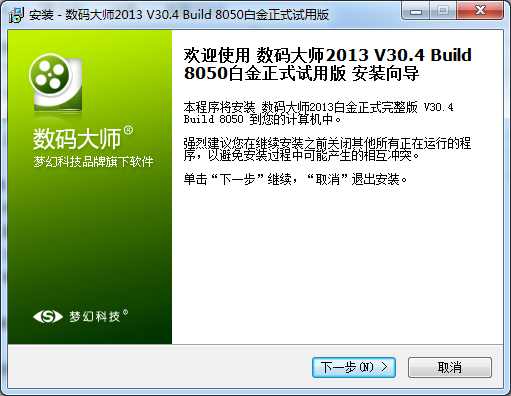
2、选择同意安装协议
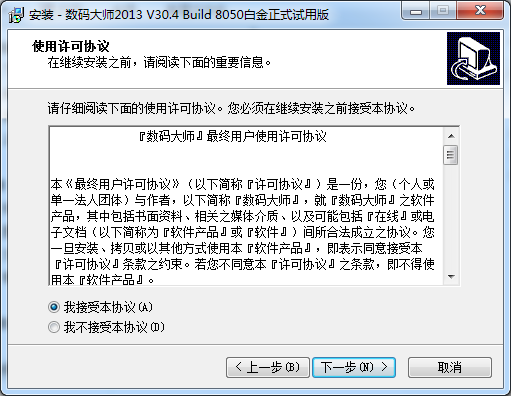
3、选择安装目录
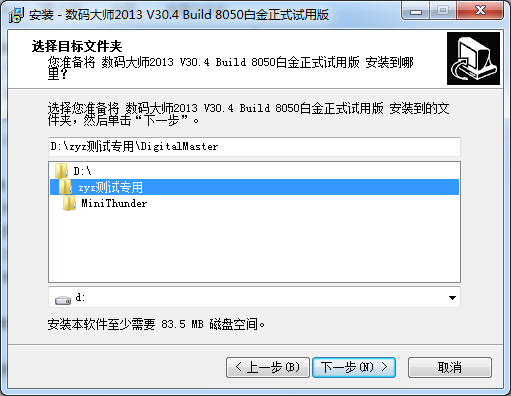
4、这个默认就可以了
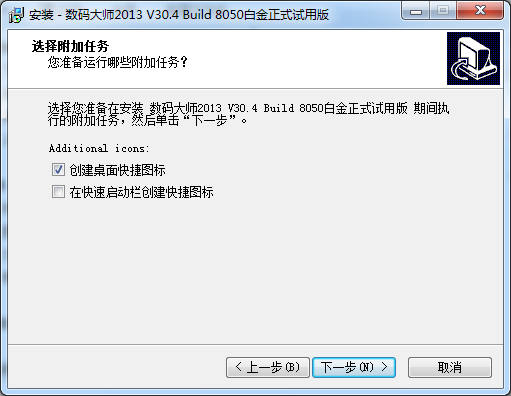
5、最后再确认一遍,没问题就装吧
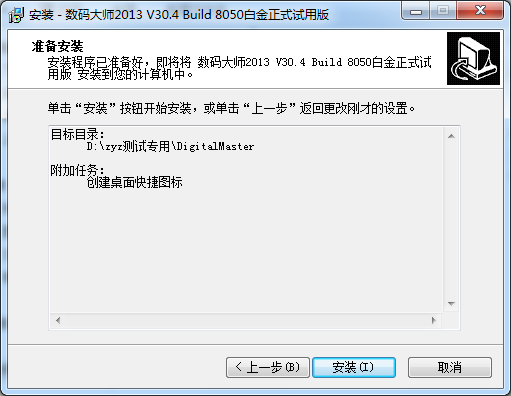
6、正在安装
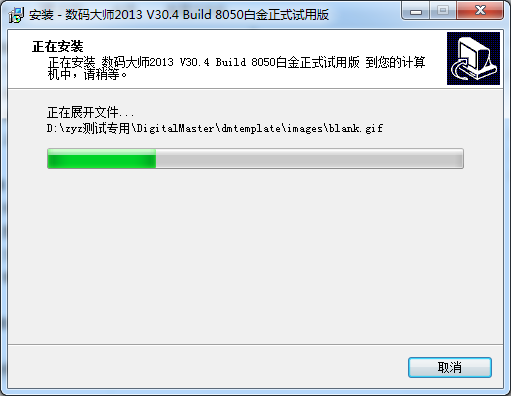
7、安装完成,这里可以选择直接运行软件
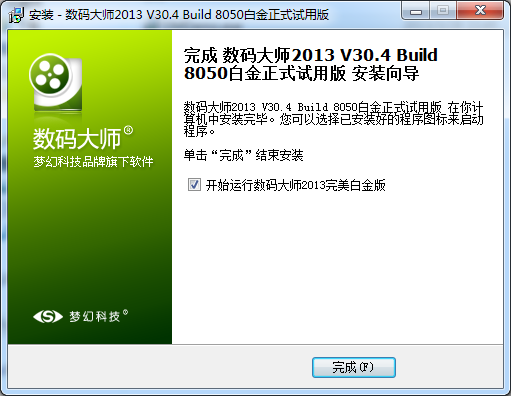
软件支持制作本机相册、锁屏相册、礼品包相册、视频相册、网页相册五大相册,你可以选择你需要制作的相册类型。如下图所示,双击软件中部,就可以将相片导入到相册内,然后就可以开始制作电子相册了(本文与制作本机相册为例子)。
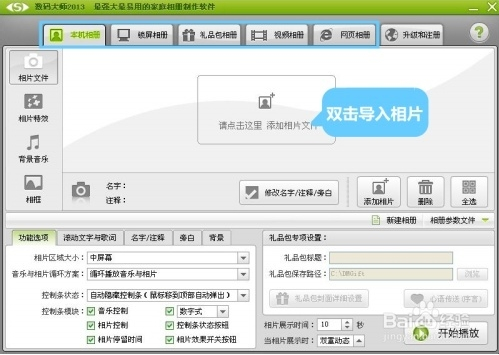
2、为相片添加名字、文字注释、旁白!
点击下图标签1-“相片文件”选项卡,我们可以看到刚才导入的相片。标签2-“修改名字/注释/旁白”按钮能够让我们每张相片添加名字、注释、旁白,如果相片数量多,还可以用ctrl键选中多张相片,进行批量修改~
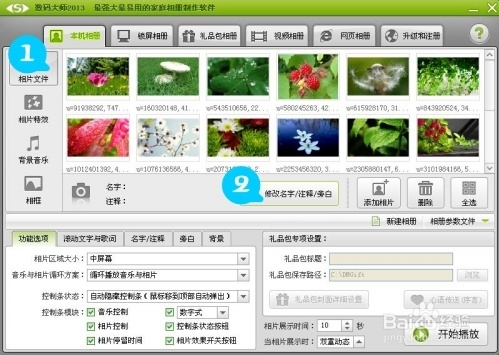
3、给你的相片添加酷炫的转场特效!
选择下图标签3-“相片特效”选项卡后,我们可以进行以下设置:
下图右侧蓝色选框所示,软件的转场特效种类多,500多种特效任君选择!制作视频相册时还能给相片添加震撼的3D效果哦~
标签4-“应用特效到指定相片”按钮:我们可以通过这个功能给每张相片添加指定的特效!
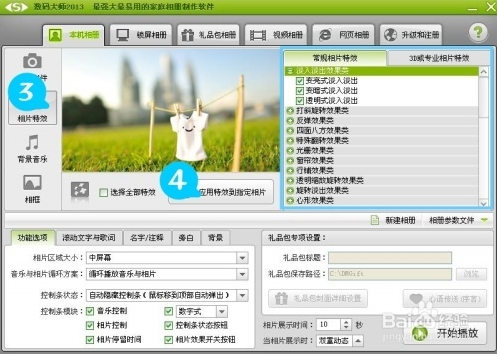
如果你想给每张相片指定转场特效,可参看下图,你先将你的相片选中,如下图的蓝色选框内所示,我们可以灵活设置,选择自己喜欢的转场特效指定到相片上即可!
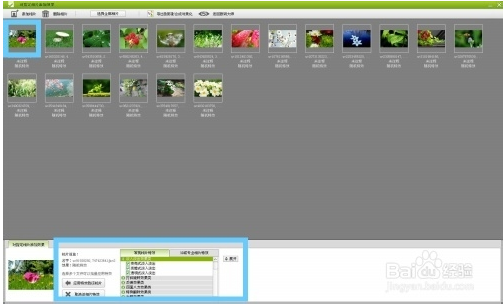
4、动听的背景音乐任你设置!
选择下图标签5-“背景音乐”选项卡,点击“添加媒体文件
”按钮将就能将音频文件导入进来,如果你想将歌词同步显示在相册里面,点击“插入歌词”按钮将LRC歌词文件(从网上就能下载歌词文件)导入到软件里面就行了,如果制作视频相册还能设置MTV字幕效果哦~
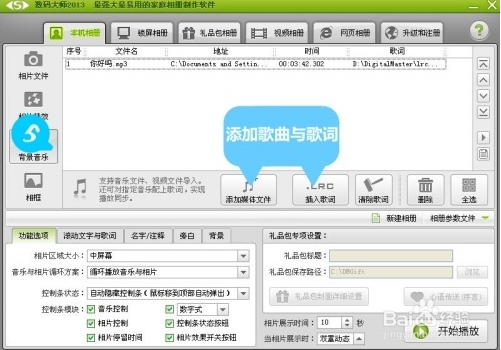
5、各种精美相框能让你的电子相册更炫目!
如下图所示,我们选择标签6-“相框”选项卡后,就可以给相片添加精美的相框了!
标签7-“我的相框”功能:能够更加灵活地对你的相框顺序进行编排,还能从网上下载更多相框资源呢!
在下图蓝色选框处,我们可以选择相框切换方式,根据自己的喜好进行选择即可!
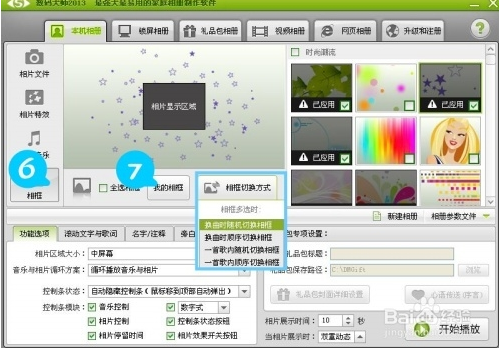
6、为相片添加优雅的动感场景!
如下图蓝色选框所示,点击下拉框选择“动感场景”选项,就能给照片添加动感场景了。同时,照片展示时可以选择静态展示,也可以结合镜头缩放效果一起使用,你可根据自己的需要进行设置。
软件还有惊喜的“彩蛋”功能,激活彩蛋能够使用更多的优雅动感场景,如果你想知道激活方法,可以到软件的新浪官方微博(@数码大师官网微博)上参看激活方法,还能挖掘到很多电子相册制作的使用秘籍哦~
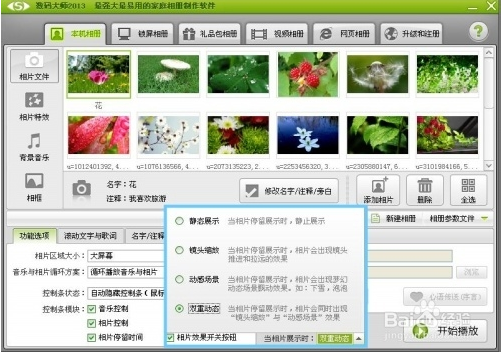
7、轻松完成制作步骤,相片展示效果炫目!
完成设置步骤后,返回软件的主界面点击“开始播放”按钮就能让相片在电脑上动感展现在你的面前了,效果如下图所示。如果你制作的是礼品包相册则可以导出一个精美的礼品包,轻松就能将它分发给别人一起分享你的制作成果。同时,制作视频相册的话,软件支持导出AVI/DVD/VCD/SVCD格式,导出的视频相册画面清晰播放流畅
1、在数码大师的“视频相册”中,找到并点击“水印”
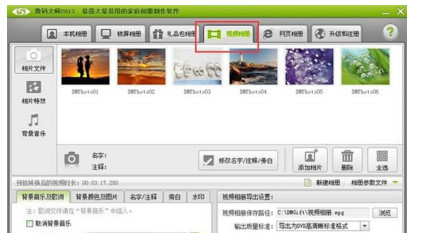
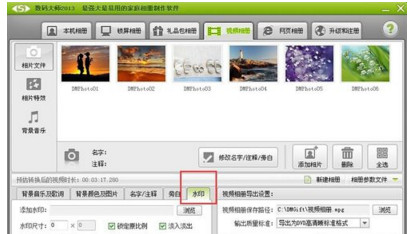
2、我们的水印如果是图片的话,直接按“预览”进行LOGO的寻找,注意:LOGO必须是PNG格式的。
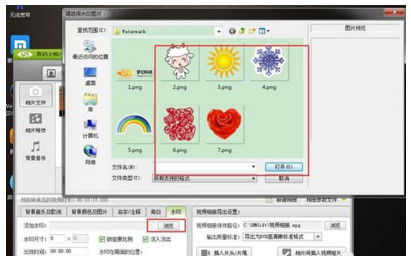
3、接下来设置水印的尺寸和出现效果。
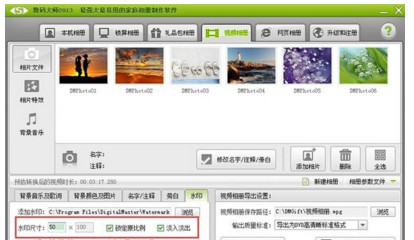
4、再次设置水印出现的时间段,我们设置成我们事先设定的时间段。
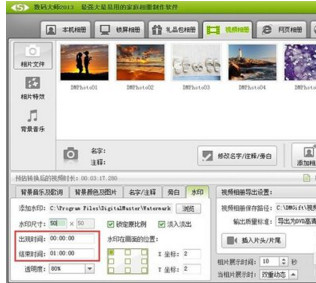
5、很多的LOGO是处理成半透明的,我们只需要在透明度里面调节即可。
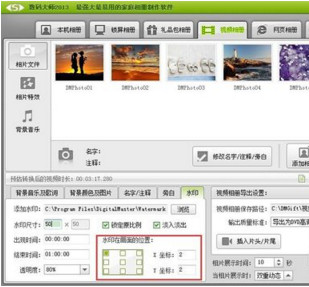
6、最后调整的是水印的位置,软件的设置里面是有九宫格来供我们选择的。
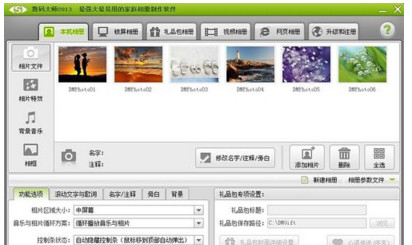
为确保一流的用户体验,以及为了保证画面的简洁、美观与优雅,我们将滚动字幕、歌词与旁白安排在同一区域显示,但它们却可以彼此协同工作。显示的优先级是:旁白>歌词>滚动字幕。例如:如果您为第一张图片指定了旁白,也为2首背景音乐中的第一首指定了歌词,第2首不指定歌词,那在有旁白的图片展示时,将显示旁白,在没有旁白的图片处,将切换到歌词(如第一首的歌词),在没有歌词的背景音乐处则切换到滚动字幕(如第二首歌处),非常的智能化!
问:有时候我想暂停编辑,可以保存我预先设置的各个参数信息吗?
数码大师会自动保存您关闭前的所有设置,您也可以通过点击软件界面中间位置的“相片参数文件”按钮,在弹出的菜单中,选择“参数保存”项保存为工程文件,方便下次加载工程文件并继续编辑。
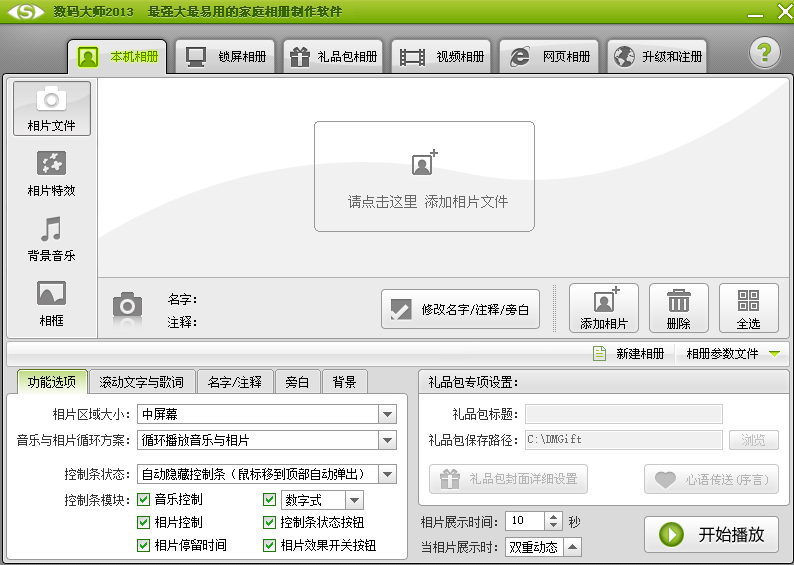
【基本介绍】
数码大师是国内发展最久、功能兼备最齐全的多媒体电子相册制作软件之一,能让用户轻松体验各种专业数码动态效果的制作乐趣。软件主要提供了家庭数码相册制作、移动数码礼品制作、动态网络数码相集制作和视频文件导出等实用功能,并采用全新HDVideoEX未来速清引擎,用户仅需在制作数码相册的基础上简单选择,它就能自动转变成一个靓丽的多媒体文件。数码大师2013是梦幻科技十年来的精品,它让一切都更快、更稳定。采用基于未来应用的卓越内核系统,让效果的流畅度、渲染速度、视频相册的转换速度等都进行了质的提升,在整体精美度上趋于完美,但资源利用率却更加合理,各种高低配置的机器都能流畅运行,非常适合艺术爱好者、专业摄影师和个人用户使用。

【软件特点】
1、本机数码相册用户可以将自己喜欢的图片、数码相机拍摄出来的照片等进行处理,然后在配上背景音乐达到专业的效果。
2、礼品包相册
用户可以将制作好的本机电子相册进行简单的打包,然后就可以将礼品包相册自动分发了。
3、视频影像导出功能
可以将看到的相框内的内容导出变成VCD/SVCD/DVD甚至是高清AVI视频电子相册,让所有的朋友都可以欣赏您制作的礼物。
4、网页数码相册
打包后导出简洁的网页相册,可以将独立的数码影集放在互联网上,各地的人通过浏览器就可以欣赏您的作品了。
5、多媒体锁屏相册
软件可以将制作好的本地电子相册转为多媒体锁屏系统,当离开电脑时在电脑屏幕上显示出个性相册。
【安装教程】
1、打开安装程序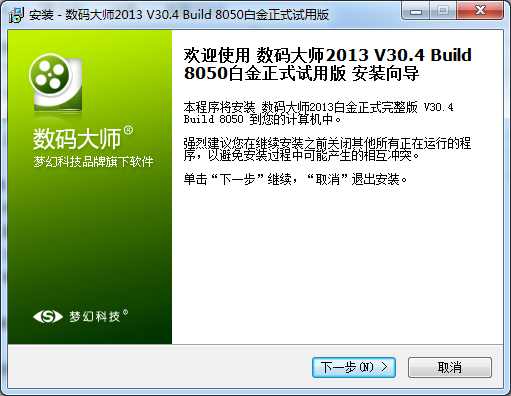
2、选择同意安装协议
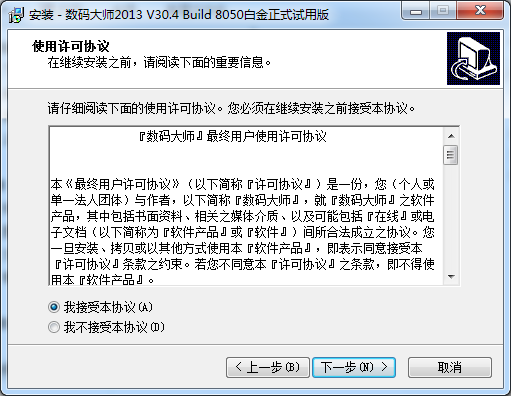
3、选择安装目录
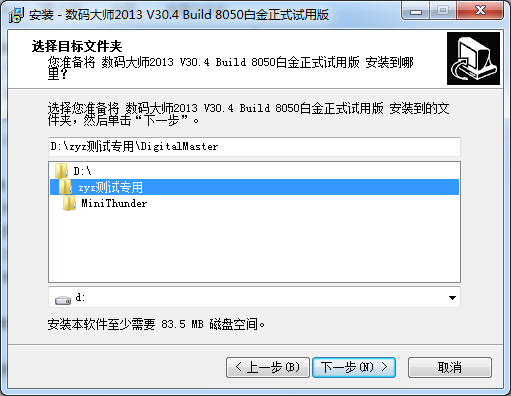
4、这个默认就可以了
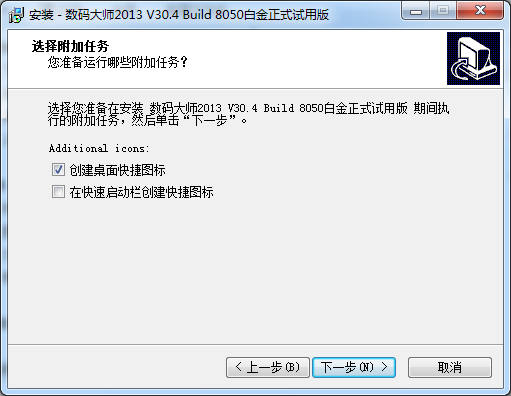
5、最后再确认一遍,没问题就装吧
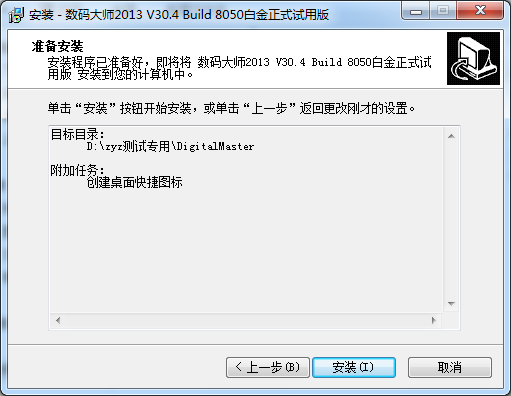
6、正在安装
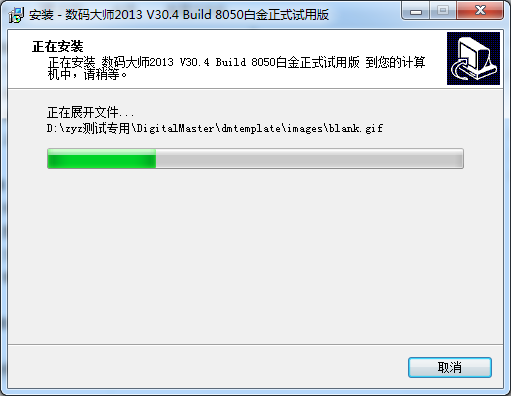
7、安装完成,这里可以选择直接运行软件
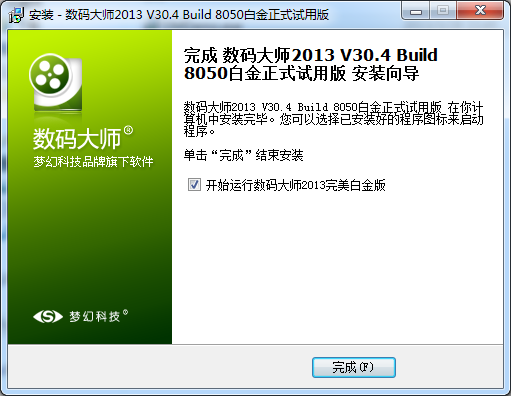
【使用教程】
1、选择制作的相册类型,导入相片。软件支持制作本机相册、锁屏相册、礼品包相册、视频相册、网页相册五大相册,你可以选择你需要制作的相册类型。如下图所示,双击软件中部,就可以将相片导入到相册内,然后就可以开始制作电子相册了(本文与制作本机相册为例子)。
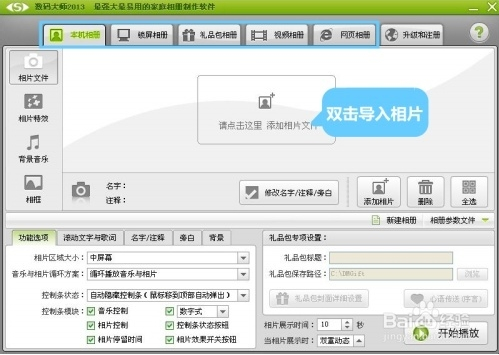
2、为相片添加名字、文字注释、旁白!
点击下图标签1-“相片文件”选项卡,我们可以看到刚才导入的相片。标签2-“修改名字/注释/旁白”按钮能够让我们每张相片添加名字、注释、旁白,如果相片数量多,还可以用ctrl键选中多张相片,进行批量修改~
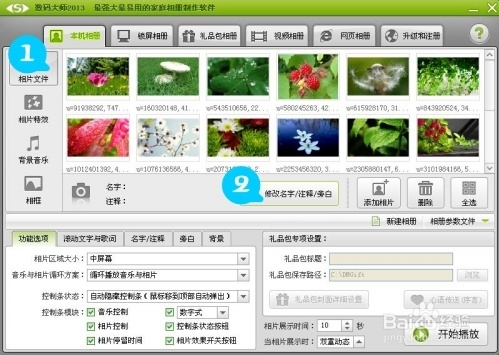
3、给你的相片添加酷炫的转场特效!
选择下图标签3-“相片特效”选项卡后,我们可以进行以下设置:
下图右侧蓝色选框所示,软件的转场特效种类多,500多种特效任君选择!制作视频相册时还能给相片添加震撼的3D效果哦~
标签4-“应用特效到指定相片”按钮:我们可以通过这个功能给每张相片添加指定的特效!
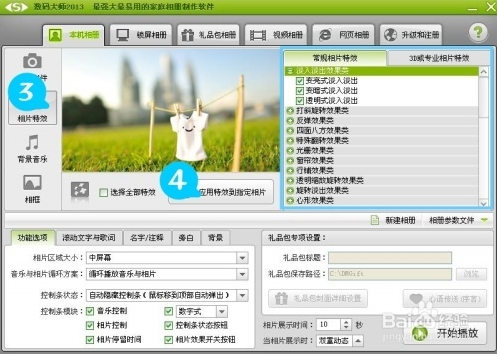
如果你想给每张相片指定转场特效,可参看下图,你先将你的相片选中,如下图的蓝色选框内所示,我们可以灵活设置,选择自己喜欢的转场特效指定到相片上即可!
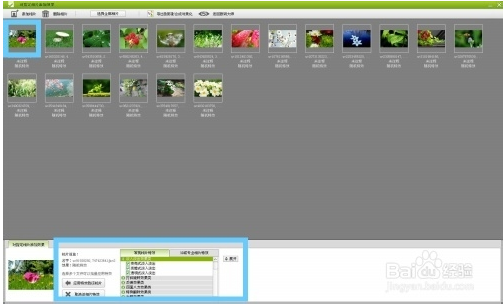
4、动听的背景音乐任你设置!
选择下图标签5-“背景音乐”选项卡,点击“添加媒体文件
”按钮将就能将音频文件导入进来,如果你想将歌词同步显示在相册里面,点击“插入歌词”按钮将LRC歌词文件(从网上就能下载歌词文件)导入到软件里面就行了,如果制作视频相册还能设置MTV字幕效果哦~
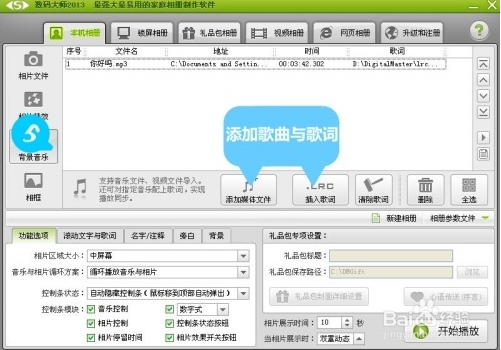
5、各种精美相框能让你的电子相册更炫目!
如下图所示,我们选择标签6-“相框”选项卡后,就可以给相片添加精美的相框了!
标签7-“我的相框”功能:能够更加灵活地对你的相框顺序进行编排,还能从网上下载更多相框资源呢!
在下图蓝色选框处,我们可以选择相框切换方式,根据自己的喜好进行选择即可!
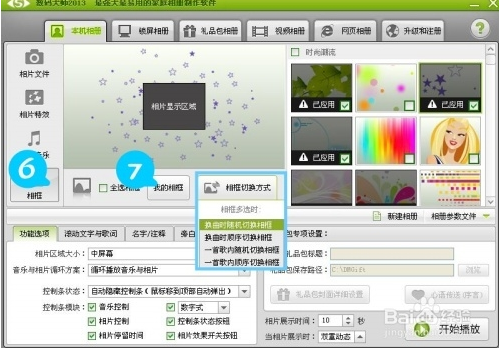
6、为相片添加优雅的动感场景!
如下图蓝色选框所示,点击下拉框选择“动感场景”选项,就能给照片添加动感场景了。同时,照片展示时可以选择静态展示,也可以结合镜头缩放效果一起使用,你可根据自己的需要进行设置。
软件还有惊喜的“彩蛋”功能,激活彩蛋能够使用更多的优雅动感场景,如果你想知道激活方法,可以到软件的新浪官方微博(@数码大师官网微博)上参看激活方法,还能挖掘到很多电子相册制作的使用秘籍哦~
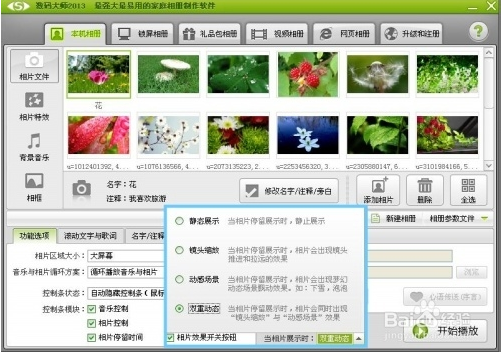
7、轻松完成制作步骤,相片展示效果炫目!
完成设置步骤后,返回软件的主界面点击“开始播放”按钮就能让相片在电脑上动感展现在你的面前了,效果如下图所示。如果你制作的是礼品包相册则可以导出一个精美的礼品包,轻松就能将它分发给别人一起分享你的制作成果。同时,制作视频相册的话,软件支持导出AVI/DVD/VCD/SVCD格式,导出的视频相册画面清晰播放流畅
【使用技巧】
数码大师破解版怎样给照片加水印?1、在数码大师的“视频相册”中,找到并点击“水印”
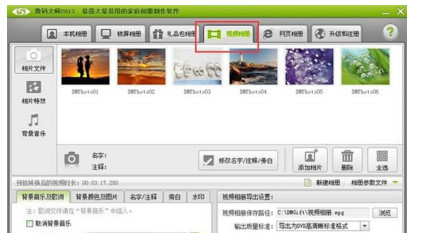
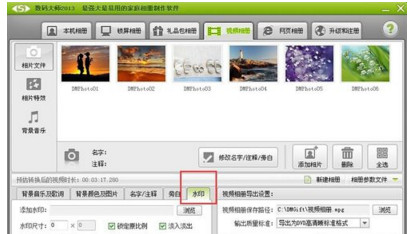
2、我们的水印如果是图片的话,直接按“预览”进行LOGO的寻找,注意:LOGO必须是PNG格式的。
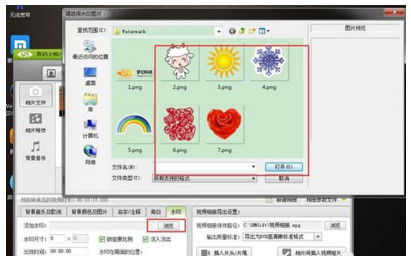
3、接下来设置水印的尺寸和出现效果。
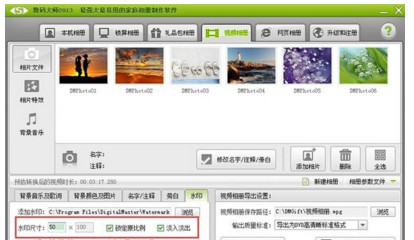
4、再次设置水印出现的时间段,我们设置成我们事先设定的时间段。
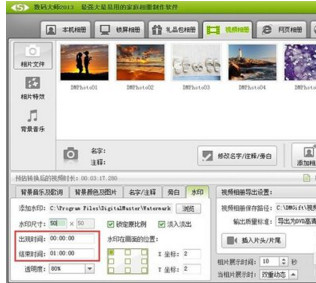
5、很多的LOGO是处理成半透明的,我们只需要在透明度里面调节即可。
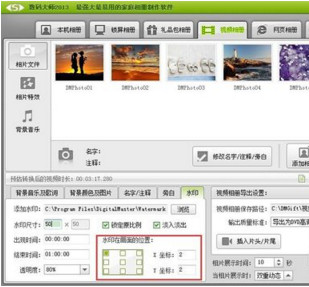
6、最后调整的是水印的位置,软件的设置里面是有九宫格来供我们选择的。
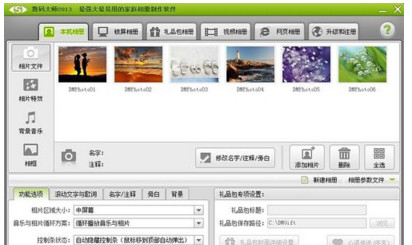
【常见问题】
问:滚动字幕、歌词、旁白这3个显示内容是如何协同工作的?为确保一流的用户体验,以及为了保证画面的简洁、美观与优雅,我们将滚动字幕、歌词与旁白安排在同一区域显示,但它们却可以彼此协同工作。显示的优先级是:旁白>歌词>滚动字幕。例如:如果您为第一张图片指定了旁白,也为2首背景音乐中的第一首指定了歌词,第2首不指定歌词,那在有旁白的图片展示时,将显示旁白,在没有旁白的图片处,将切换到歌词(如第一首的歌词),在没有歌词的背景音乐处则切换到滚动字幕(如第二首歌处),非常的智能化!
问:有时候我想暂停编辑,可以保存我预先设置的各个参数信息吗?
数码大师会自动保存您关闭前的所有设置,您也可以通过点击软件界面中间位置的“相片参数文件”按钮,在弹出的菜单中,选择“参数保存”项保存为工程文件,方便下次加载工程文件并继续编辑。

